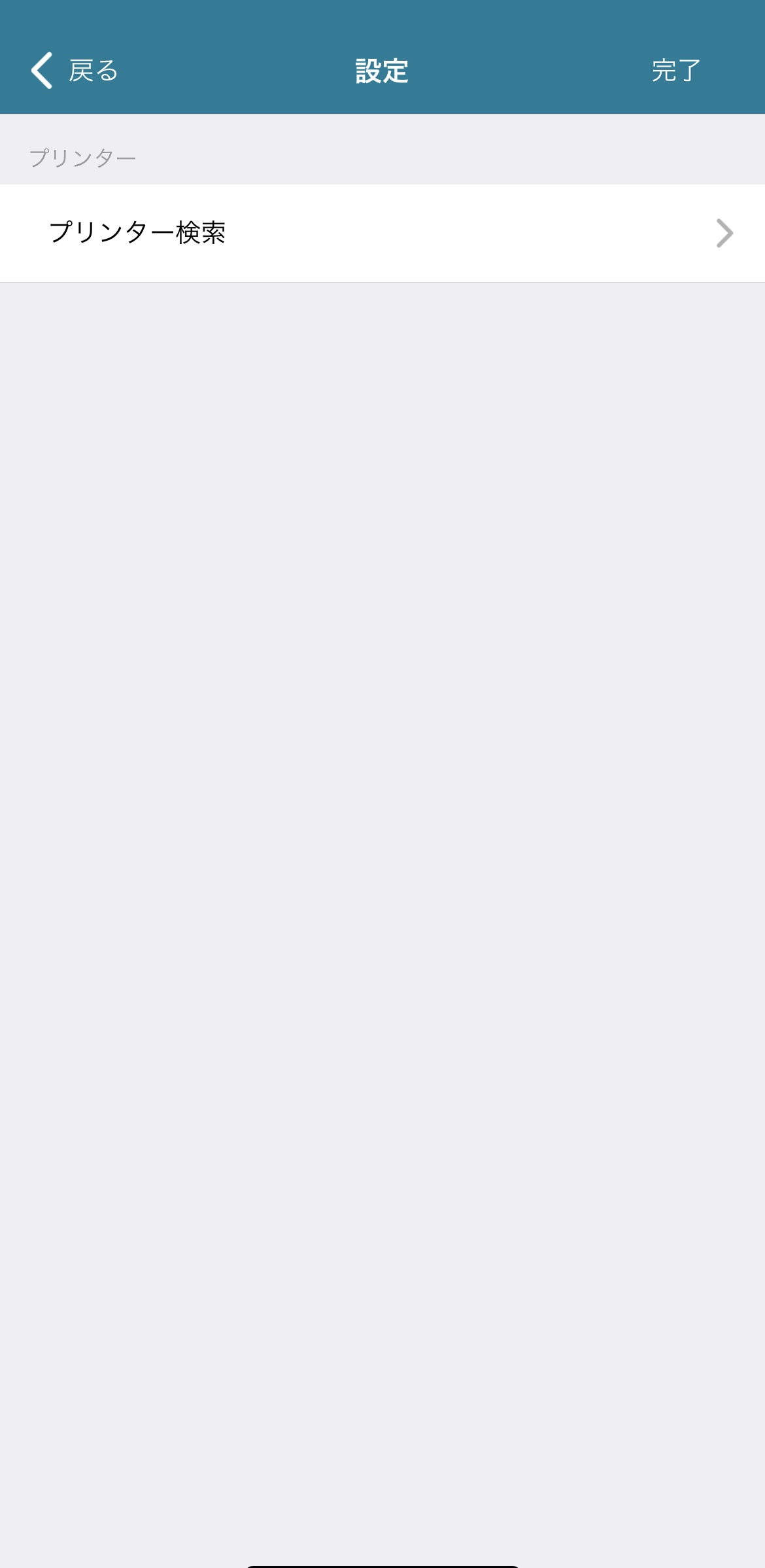販売業務にて、取引登録終了後の画面でレシート印刷ができます。
また、取引履歴からもレシート再発行ができますので、ご活用ください。
レシート印刷画面へ
チェックアウト後すぐの画面、および取引履歴の「取引明細」下部より、「レシート発行」ボタンをタップします。
印刷プレビュー(PDF)が表示されますので、内容確認をしてください。
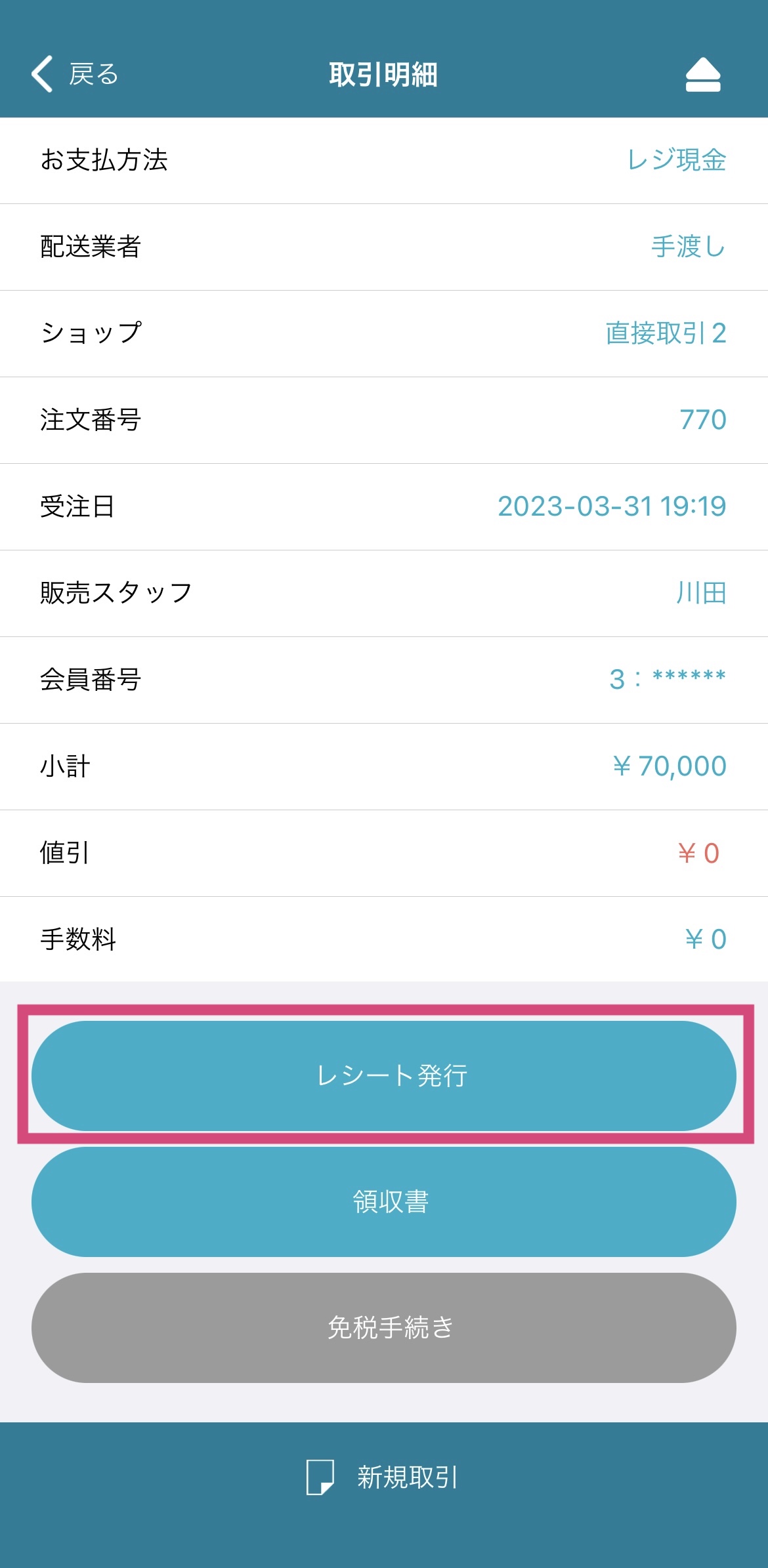
レシート印刷内容の概要
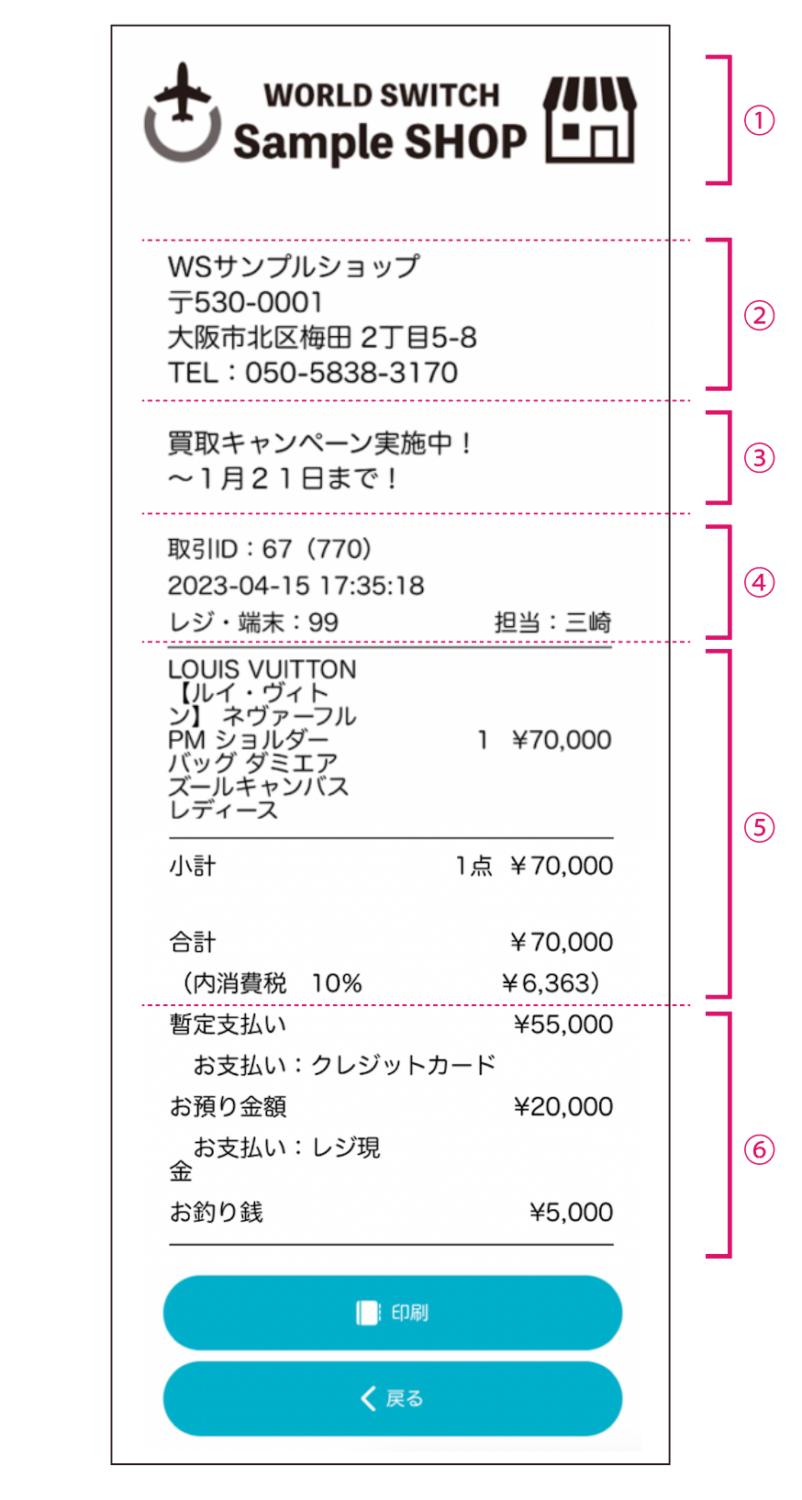
①印刷ヘッダー ロゴ画像
お店のロゴ画像を設定します。アプリから設定はできません。
・設定画面:パソコン画面>基本設定>会社設定
「ロゴ画像」項目に、PNG形式でアップロードしてください。
最下部の「この内容で登録する」をクリックして更新すると反映されます。
1ファイルのみを適用としており、推奨サイズとしては500px × 145px ですが、縦のサイズに制限を設けておりません。
そのため、お店のQRコードなどをロゴ画像に納めていただくなど、活用の幅は広くなります。
また、横サイズは小さすぎると、印刷の際、解像度が荒くなりますので、ご注意ください。
ロゴの下に少し空白を設けてあります。ご了承くださいませ。
②ショップ情報
ショップ名、住所、電話番号が表示されるスペースです。
・設定画面:アプリメニュー>「設定」
設定画面で「未設定」(=未入力)でも印刷は実行されますので、ショップ名がロゴと重複する場合は未入力でも問題ありません。
ただし、郵便番号・「TEL:」記載は存在必須となっており、未設定でも省かれませんので、ご注意ください。
③フリースペース
テキストのみの対応となりますが、フリー入力欄になります。
・設定画面:アプリメニュー>「設定」
設定時に改行はそのまま反映されますので、ご活用の際にはご配慮ください。
④注文・スタッフ情報
取引ID:連番です
日付:取引をした日時
レジ・端末:取引をした端末番号、担当者名
⑤商品情報
商品名 / 数量 / 単価(小計・合計・消費税)
⑥決済情報
暫定支払い:暫定支払いをした合計支払額 ※分けて表示されます
お預かり金額:お客様からのお支払額 ※暫定支払いの場合は、差額で払った現金額
お支払い:各お支払い方法
お釣り銭:預かり金から算出された釣り銭金額
レシート印刷
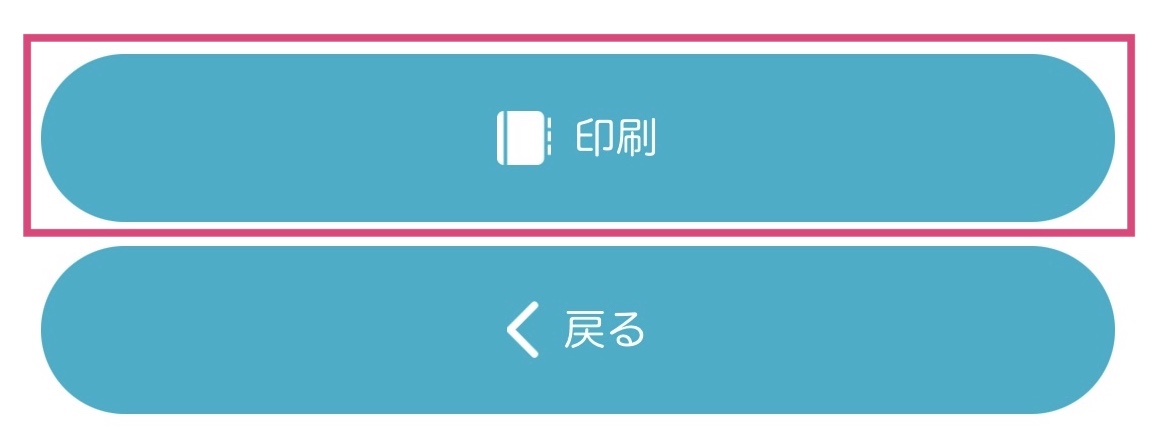
レシート画面の下部の「印刷」をタップしていただくと、印刷が可能です。
プリンタが接続されていない場合は、下記のプリンタ設定画面が表示されます。
設定完了後に、印刷が開始します。